Как научиться ремонтировать компьютеры
 Приветствую друзья!
Приветствую друзья!
Компьютеры и другие умные устройства плотно вошли в нашу жизнь.
Мы и не представляем, как раньше обходились без них!
Но компьютер может изрядно подпортить пользователю жизнь, если сломается.
Хорошая новость: можно научиться ремонту компьютеров, как и другому ремеслу.
Было бы желание!
Но компьютер штука сложная, поэтому ремонтник должен обладать познаниями в нескольких областях.
С чего же начать?
Что надо знать ремонтнику компьютеров?
Специалист по ремонту компьютеров должен быть продвинутым пользователем персонального компьютера (ПК).
Это значит, что ремонтник должен в общих чертах знать, как работает операционная система (ОС) компьютера, офисные программы (текстовые редакторы, электронная почта, браузеры, программы просмотра изображений и т. д.), уметь пользоваться интернетом.
 Чаще всего на работают с ОС Windows различных модификаций, офисным пакетом MS Office, браузерами Chrome, Opera, Яндекс-браузер. Продвинутый пользователь, в отличие от чайника, умеет выбрать источник загрузки ОС или сервисных программ (жесткий диск, флеш-накопитель, привод DVD и т.п.), посмотреть, какое «железо» (процессор, память, видеокарта и т. д), найти в интернете интересующие его материал, в том числе и по ремонту компьютеров.
Чаще всего на работают с ОС Windows различных модификаций, офисным пакетом MS Office, браузерами Chrome, Opera, Яндекс-браузер. Продвинутый пользователь, в отличие от чайника, умеет выбрать источник загрузки ОС или сервисных программ (жесткий диск, флеш-накопитель, привод DVD и т.п.), посмотреть, какое «железо» (процессор, память, видеокарта и т. д), найти в интернете интересующие его материал, в том числе и по ремонту компьютеров.
Без этого минимума никуда. Но сегодня этому учат даже в средней школе! Если вы хотите стать ремонтником, но прогуливали в школе уроки информатики, можете пойти на курсы продвинутых пользователей.
Из каких частей состоит компьютер?
![]() Но быть только продвинутым пользователем совершенно недостаточно!
Но быть только продвинутым пользователем совершенно недостаточно!
 Ремонтник компьютеров должен знать, из каких частей состоит компьютер, как они устроены, как они взаимодействуют друг с другом. Начать знакомиться с компьютерным «железом» лучше всего на стационарном компьютере, а не на ноутбуке или планшете.
Ремонтник компьютеров должен знать, из каких частей состоит компьютер, как они устроены, как они взаимодействуют друг с другом. Начать знакомиться с компьютерным «железом» лучше всего на стационарном компьютере, а не на ноутбуке или планшете.
 Стационарный компьютер содержит отдельный системный блок, монитор, манипулятор «мышь» и клавиатуру.
Стационарный компьютер содержит отдельный системный блок, монитор, манипулятор «мышь» и клавиатуру.
Такой системный блок можно легко вскрыть и разобрать с помощью фигурной (крестообразной) отвертки.
Разбирать ноутбук или планшет гораздо сложнее, к тому же потребуется специальный инструмент.
Системный блок содержит в себе материнскую плату с процессором и памятью, блок питания, видеокарту (отдельную или интегрированную), сетевой адаптер для коммуникации с внешним миром (отдельный или интегрированный в материнскую плату), привод DVD или Blue-ray (не обязательно), жесткий диск (электромеханический или твердотельный – SSD).
![]() Ознакомиться с устройством компьютера и его составных частей можно на данном сайте в рубрике «Компьютеры».
Ознакомиться с устройством компьютера и его составных частей можно на данном сайте в рубрике «Компьютеры».
Отмечу, что я не использую без нужды сложные термины (которые так пугают новичков) и рассказываю о сложных вещах простым человеческим языком.
Для ремонта компьютеров объем знаний должен быть достаточно велик и накапливать их надо постепенно. Будучи продвинутым пользователем ПК и зная, как устроены составные части компьютера, можно идти дальше.
Какие неисправности бывают в компьютерах?
Неисправности в компьютере может быть великое множество. Но их можно условно разделить на два вида: неисправности аппаратной части, «железа» (hardware) и программного обеспечения (software).
 Аппаратная часть — это те самые составные части компьютера, о которых мы уже упоминали.
Аппаратная часть — это те самые составные части компьютера, о которых мы уже упоминали.
Программное обеспечение — это не только операционная система и офисные программы, но и драйверы различных внутренних и внешних устройств.
Драйвер — это отдельная программа для взаимодействия какой-то части компьютера или периферийного устройства (принтера, сканера и т. д.), встраиваемая в ОС.
Без драйвера любая железка — всего лишь набор металлических, пластмассовых и электронных деталей.
Теперь вы понимаете, для чего надо быть продвинутым пользователем и знать, как устроено и как работает «железо» компьютера? Чтобы в случае неисправности узнать, куда копать — в сторону аппаратного или программного обеспечения.
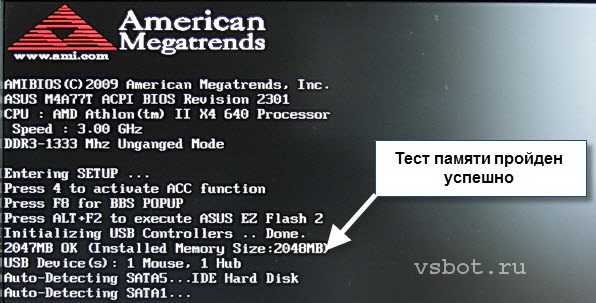 Неисправность обычно сопровождается характерными признаками. Например, компьютер «тормозит», не загружается, не работает «мышь» или клавиатура. Анализ этих признаков, знание работы ОС и «железа» компьютера помогут сформировать алгоритм поиска неисправностей.
Неисправность обычно сопровождается характерными признаками. Например, компьютер «тормозит», не загружается, не работает «мышь» или клавиатура. Анализ этих признаков, знание работы ОС и «железа» компьютера помогут сформировать алгоритм поиска неисправностей.
Скажем, если на принтере невозможно распечатать с компьютера, но при этом тест печати самого принтера происходит успешно, то не стоит сразу переустанавливать ОС, а проверить в начале интерфейсный кабель и драйвер принтера.
![]() С различными рецептами устранения неисправностей можно ознакомиться в рубрике «Помощь железу» на этом сайте.
С различными рецептами устранения неисправностей можно ознакомиться в рубрике «Помощь железу» на этом сайте.
Блочный и компонентный ремонт компьютера
![]() После того, как вы накопили некоторую сумму знаний, можно приступать к практике. Любые знания без практики мертвы и бесполезны!
После того, как вы накопили некоторую сумму знаний, можно приступать к практике. Любые знания без практики мертвы и бесполезны!
Начинающие ремонтники начинают обычно с блочного ремонта. Если выявлена неисправность аппаратной части (материнской платы, модуля памяти, блока питания, видеокарты), она заменяется аналогичной.
 Сложность здесь в том, что при этом может потребоваться переустановка драйверов или даже ОС. Кроме того, при неисправности жесткого диска вы можете потерять все ваши данные, что крайне досадно. Для выявления неисправности аппаратной части надо выполнить соответствующие тесты — тесты памяти, жесткого диска и прочее. Многие современные компьютеры (и особенно ноутбуки) уже содержит в себе такие тесты.
Сложность здесь в том, что при этом может потребоваться переустановка драйверов или даже ОС. Кроме того, при неисправности жесткого диска вы можете потерять все ваши данные, что крайне досадно. Для выявления неисправности аппаратной части надо выполнить соответствующие тесты — тесты памяти, жесткого диска и прочее. Многие современные компьютеры (и особенно ноутбуки) уже содержит в себе такие тесты.
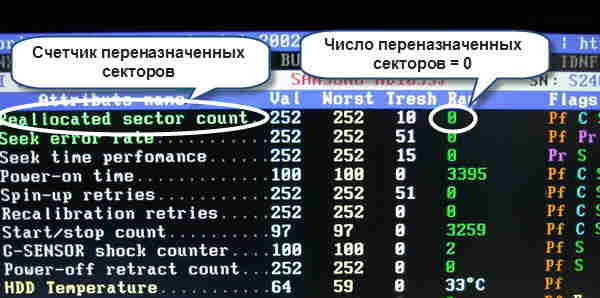 Поэтому начинающий ремонтник должен изучить хотя бы конкретное руководство пользователя (User Manual).
Поэтому начинающий ремонтник должен изучить хотя бы конкретное руководство пользователя (User Manual).
 Существует еще так называемые Service Manual (руководства по ремонту и обслуживанию), которые содержат более подробную информацию и способы устранения типовых неисправностей.
Существует еще так называемые Service Manual (руководства по ремонту и обслуживанию), которые содержат более подробную информацию и способы устранения типовых неисправностей.
Отметим, что при покупке User Manual покупателю может и не предоставляться.
Service Manual поставляется только в авторизованные сервисные центры, но многие из них можно найти в интернете.
Service Manual бывают чаще всего на английском языке, поэтому знание технического английского — лишний плюс ремонтнику. В то же время существует множество онлайн переводчиков, что, несомненно, облегчает жизнь начинающим.
![]() Но высший пилотаж — это компонентный ремонт!
Но высший пилотаж — это компонентный ремонт!
То есть замена не всей составной части компьютера, а некоторых детали на ней, например, транзисторов или конденсаторов на материнской плате или в блоке питания. Что это даёт? При необходимой квалификации ремонт может обойтись значительно дешевле, так как транзистор или конденсатор стоит гораздо меньше, чем материнская плата или блок питания.
Но, чтобы выйти на этот уровень, надо знать гораздо больше, чем всё вышеперечисленное! Надо знать электронику на хорошем уровне, уметь пользоваться измерительными приборами. Об этом тоже рассказывается на данном сайте, в частности, в рубрике «Электроника».
Если у вас есть желание — знакомьтесь, изучайте. Это бесплатно!
А зачем учиться ремонту компьютеров?
![]() Количество компьютеров и другой умной техники будет только нарастать, поэтому всегда будут нужны специалисты по их ремонту. Такого рода услуги сейчас чрезвычайно востребованы. Так что рабочее место вам, считай, обеспечено!
Количество компьютеров и другой умной техники будет только нарастать, поэтому всегда будут нужны специалисты по их ремонту. Такого рода услуги сейчас чрезвычайно востребованы. Так что рабочее место вам, считай, обеспечено!
Ремонту компьютеров можно научиться, как и другому ремеслу. В этом вам поможет и данный сайт. В заключение напомним старую добрую истину – «образование способ, помогающие преодолеть превратности судьбы».
![]() Итак, подведем итоги. Чтобы научиться ремонтировать компьютеры, сначала нужно стать продвинутым пользователем ПК. Затем ознакомиться, как устроено и как работает компьютерное железо. После этого можно приступать к практике. Чтобы освоить компонентный ремонт, надо изучить электронику, научиться пользоваться измерительными приборами и другим вспомогательным оборудованием.
Итак, подведем итоги. Чтобы научиться ремонтировать компьютеры, сначала нужно стать продвинутым пользователем ПК. Затем ознакомиться, как устроено и как работает компьютерное железо. После этого можно приступать к практике. Чтобы освоить компонентный ремонт, надо изучить электронику, научиться пользоваться измерительными приборами и другим вспомогательным оборудованием.
Объем знаний, которые нужно усвоить, достаточно велик. Но это, как и в любой другой профессии! Выбирать профессию ремонтника иди любую другую – решать вам. Если захотите стать ремонтником компьютеров — в добрый час!
И мой сайт вам в помощь!
Компьютер — сложное устройство, поэтому самостоятельно его ремонтировать нужно очень осторожно и внимательно, продумывая каждое своё действие. Он состоит из програмной и аппаратной части. Везде нужны определённые знания.
Компьютер нужно регулярно обновлять и проверять на наличие ошибок и вирусов. В меру нужно устанавливать программы и игры. Тогда компьютер будет хорошо работать без ошибок и глюков.
Очень полезная информация. Спасибо большое, желаю всех благ!
На Украине, да и в России то же, пенсионеры вообще вне жизни. А если пенсионер хочет учиться, то ему всячески в этом отказывают под разными благовидными предлогами.
Я неоднократно и периодически пишу в разные учебные центры Киева с просьбами бесплатного обучения — ни одна контора не пошла мне навстречу. Или вообще не отвечают, или пишут — мы обучаем только детей до 15 лет!
Я почти продвинутый пользователь, с простыми ситуациями типа неработающими драйверами, отсутствием звука справляюсь сам. Но хотелось бы иметь полноценные знания о компах, а не обобщенные, типа углубление в ненужную теорию. Например, о любой ОС необходимо и достаточно иметь основные знания о работе, о функциях ОС, а не детальную её работу. Это можно сделать потом, когда почувствуешь силу.
Более актуальны для меня знания о том, как именно взаимодействуют компоненты компа, как подобрать необходимое железо для лучшего взаимодействия, как сделать апгрейд, какие есть типы материнок и так далее.
Вы можете помочь в этом — что именно учить, где и какие есть пособия для этого.
Вот у меня старый комп.
Мать MSI K9N6PGM2-V.
Процессор DualCore AMD Athlon ™ X2 240
Частота 2813 Mgz
Сокет CPU1
И что значат все эти буквы и цифры? В интернете не так просто все это найти.
Планка оперативки на ней DDR2 — 2GB SDRAM 2Rx8 PC2 — 6400U — 565 -13 — E1
Скорость памяти 800 (400) MGz
Тоже самое — что означают эти цифры и как обеспечить наилучшее взаимодействие материнки, проца и оперативки?
Комп я купил в 2005 году, уже тогда эта мать была снята с производства, новую мать и тем более новый комп я купить не могу на свою нищую украинскую пенсию, новый комп стоит 20 моих пенсий. Так что надежда только на себя и на тех, кто поможет с инфой. Я не прошу денег,я прошу информацию.
С уважением Александр, два высших образования.
Здравствуйте, Александр.
Информацию по заданным Вами вопросам не так уж сложно найти. Производители материнских плат по-разному маркируют свои изделия, и копаться в системах их обозначений нет нужды. По процессору — у Вас 2-х ядерный процессор фирмы AMD с тактовой частотой 2813 Мегагерц (2,8 Гигагерц). Сокет — это процессорный разъем, для этого процессора это АМ3. По оперативной памяти: DDR — это аббревиатура от double-data-rate (в вольном переводе — двойная скорость считывания). Если упрощенно, то считывание информации производится по переднему и заднему фронту импульса, что и дает прирост. DDR2 — это второе поколение DDR, сейчас есть DDR3 и DDR4. Чем новее поколение, тем выше рабочая частота и скорость работы. 2 GB — это объем модуля памяти (2 Гигабайта), SDRAM — аббревиатура от synchronous dynamic random access memory (синхронная динамическая память с произвольным доступом), 2Rx8 — это, насколько я помню, количество микросхем (8) в модуле. РС2-6400 — это пропускная способность (6400 Мбайт/с)
Наилучшее быстродействие (точнее, оптимальные параметры) материнки и оперативки на уровне железа в большинстве случаев получается автоматом — через настройки BIOS (basic input-output system, базовая система ввода-вывода) по умолчанию. Модуль памяти, кроме собственно, микросхем памяти, содержит маленькую 8-ми выводную микросхему, где записаны его параметры. BIOS считывает их оттуда.
Для Вас как пользователя важнее обеспечить согласованную работу железа и операционной системы, и сделать так, чтобы комп не «тормозил». Если у Вас W7, то 2 Гб памяти маловато. Впрочем, если Вы не используете ресурсоемкие приложения, может быть, и хватит. Надеюсь, у Вас стоит отдельная видеокарта с хотя бы 1 Гб памяти.
Про железо вообще рекомендую книгу «Модернизация и ремонт ПК», которая выдержала уже более 20 изданий.
Если в кратце, то это модель материнской платы. Второе это процер на базе амд, с двумя ядрами, с производительностью в 2.8 ГГц. Сокет это разъём под процессор. Далее оперативка ддр2 это тоже разъём, сдром, это собственно название говорящей само за себя. Скорость памяти я так понимаю именно оперативка прописана 2 платы по 400.хотя она идёт четыресто с чем то, да и не важно. Если честно помочь такому компьютеру почти не возможно. Так как там даже скорей всего выходов нет под современный жёсткий диск ссд формата. Комп я так понимаю уже тормозит как не знамо что. В первую очередь его нужно почистить от пыли, особенно радиатор на процессоре. Так же нужно заменить термопасту. Только на нормальную, ибо не понимая люди порой мажут пасту кпвт-8 которая предназначена для транзисторов на процессор, как результат она высыхает через час и теряет свои свойства. И последнее что можно сделать это по лечить жёсткий диск от битых секторов. Но тут тоже без опыта лучше не лезть. Попроси дед внука, он сто пудов в этом разберётся. Удачи
Александр, добрый день!
Я думаю и даже более чем уверен, не забирайтесь в эти дебри по изучению маркировок «Скорость памяти 800 (400) MGz
Тоже самое — что означают эти цифры и как обеспечить наилучшее взаимодействие материнки, проца и оперативки?»
Начните, изучать матчасть с совместимости комплектующий, т.е. например: » Вам дают задание собрать компьютер, и первое что вы должны узнать, на какой бюджет рассчитывает заказчик. Конечно, когда в Вашем багаже мало знаний, то вы зайдите на сайт компании Никс. Изучите его, и у них на сайте есть готовые компьютеры с подробным описанием». На основании этих данных, цифр и технических характеристик вы сможете начать учится собирать или подбирать компьютеры.
Если что, я бы мог вас научить но к сожалению мы очень далеко.